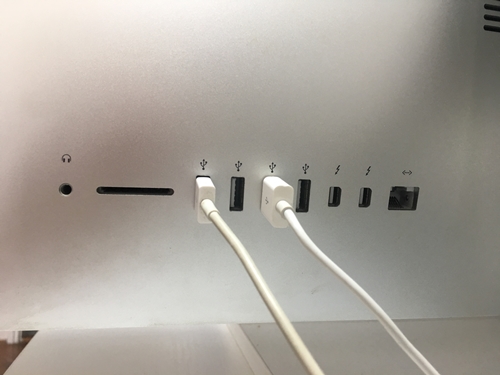iMac சந்தையில் உள்ள சிறந்த காட்சிகளில் ஒன்றைக் கொண்டுள்ளது, மேலும் 4K விழித்திரை மானிட்டர் உங்களுக்கு அதிர்ஷ்டம் இருந்தால், துடிப்பான திரையானது உங்கள் பணிப்பாய்வுகளை மிகவும் இனிமையானதாக மாற்றும். அதற்கு மேல், 2009 இன் பிற்பகுதி அல்லது 2010 இன் நடுப்பகுதியில் மேக்புக்கை இணைக்க இலக்கு காட்சி பயன்முறையைப் பயன்படுத்தலாம்.

ஆனால் உங்கள் மேக்கை பிசி மானிட்டராகப் பயன்படுத்த முடியுமா?
கேள்விக்கு உடனடியாக பதிலளிக்க - ஆம், உங்கள் iMac ஐ PC மானிட்டராகப் பயன்படுத்த முடியும். இருப்பினும், உங்களுக்கு இணக்கமான iMac மற்றும் PC மற்றும் ஒரு சிறப்பு கேபிள்/அடாப்டர் தேவை. உங்கள் மேக்கில் ரெடினா டிஸ்ப்ளே இருந்தால், இது சாத்தியமில்லை.
இந்த கட்டுரை அதை எப்படி செய்வது என்பது குறித்த படிப்படியான வழிகாட்டியையும், தேவையான கியர் பற்றிய கண்ணோட்டத்தையும் வழங்கும். மேலும் கவலைப்படாமல், நேரடியாக உள்ளே நுழைவோம்.
பிசி மானிட்டராக ஐமாக்கை எவ்வாறு பயன்படுத்துவது
PC மானிட்டராகப் பயன்படுத்த உங்கள் iMac ஐ அமைப்பது நீங்கள் நினைப்பதை விட மிகவும் எளிதானது, ஆனால் உங்களிடம் இணக்கமான iMac மாதிரி மற்றும் கேபிள் இருந்தால் மட்டுமே அது செயல்படும்.
உங்கள் iMac ஐ உங்கள் கணினியுடன் இணைக்க நீங்கள் தெரிந்து கொள்ள வேண்டிய அனைத்தும் இங்கே.
தேவைகள்
நீங்கள் செய்ய வேண்டிய முதல் விஷயம், உங்கள் iMac ஐ இரண்டாம் நிலை மானிட்டராகப் பயன்படுத்த முடியுமா என்பதைச் சரிபார்க்க வேண்டும். போர்ட்களைப் பாருங்கள், உங்கள் iMac தண்டர்போல்ட் அல்லது மினி டிஸ்ப்ளே போர்ட்டைக் கொண்டிருந்தால், அதை மானிட்டராகப் பயன்படுத்தலாம்.
இருப்பினும், விஷயங்கள் அவ்வளவு எளிமையானவை அல்ல, எனவே இணக்கமான மாதிரிகளைப் பார்க்கவும்:
- 2009 இன் பிற்பகுதி மற்றும் 2010 நடுப்பகுதியில் மினி டிஸ்ப்ளே போர்ட்டைக் கொண்ட 27-இன்ச் iMacs
- 2011 மற்றும் 2014 இன் நடுப்பகுதியில் தண்டர்போல்ட் போர்ட்டைக் கொண்ட iMacs
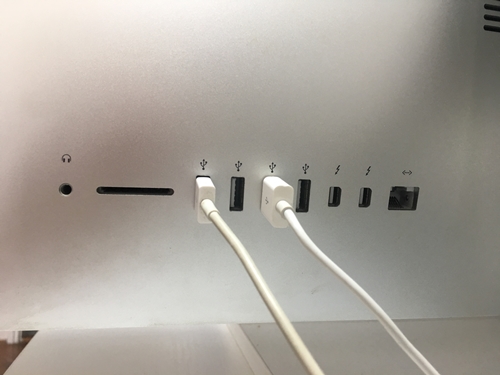
சில பிற மாதிரிகள் (2014 இன் பிற்பகுதி வரை) இரண்டாம் நிலை காட்சியாகவும் பயன்படுத்தப்படலாம். இருப்பினும், 2014 இன் பிற்பகுதியில் 5K ரெடினா iMac இலக்கு காட்சி பயன்முறையை வழங்கவில்லை. மற்ற தேவைகளைப் பொறுத்தவரை, மினி டிஸ்ப்ளே அல்லது தண்டர்போல்ட் போர்ட்டைக் கொண்ட பிசியும் உங்களுக்குத் தேவை.
உங்கள் கணினியில் இந்த போர்ட்கள் இல்லை என்றால், பொருத்தமான அடாப்டருடன் HDMI அல்லது டிஸ்ப்ளே போர்ட்டைப் பயன்படுத்தலாம். எடுத்துக்காட்டாக, HDMI டு மினி டிஸ்ப்ளே அடாப்டர் அல்லது மினி டிஸ்ப்ளே டு டிஸ்ப்ளே போர்ட் அடாப்டரைப் பயன்படுத்தலாம். நிச்சயமாக, மினி டிஸ்ப்ளே, தண்டர்போல்ட் அல்லது HDMI கேபிள் தேவை.
நீங்கள் பணிபுரியும் Mac இன் வயது குறித்து உங்களுக்குத் தெரியாவிட்டால், அதைக் கண்டுபிடிப்பது எளிது. உங்கள் மேக்கின் மேலே உள்ள ஆப்பிள் சிம்பலைக் கிளிக் செய்து, 'இந்த மேக்கைப் பற்றி' என்பதைக் கிளிக் செய்யவும். அடுத்து, தேவையான தகவல்களுக்கு பாப்-அப்பை மதிப்பாய்வு செய்யவும்.
 இந்த மேக் வேலை செய்யாது என்பதை இந்த ஸ்கிரீன்ஷாட்டில் இருந்து உடனடியாக சொல்ல முடியும்.
இந்த மேக் வேலை செய்யாது என்பதை இந்த ஸ்கிரீன்ஷாட்டில் இருந்து உடனடியாக சொல்ல முடியும். அமைவு வழிகாட்டி
மேலே பட்டியலிடப்பட்டுள்ள அளவுகோல்களை உங்கள் Mac பூர்த்திசெய்கிறது என்பதை நீங்கள் உறுதிசெய்தவுடன், உங்கள் கணினியை அமைப்பதில் வேலை செய்வோம்.
படி 1: கேபிள்களை இணைக்கிறது
உங்கள் iMac மற்றும் PC ஐ அணைத்துவிட்டு, உங்கள் கணினியில் தண்டர்போல்ட், HDMI அல்லது டிஸ்ப்ளே போர்ட்டில் கேபிளை இணைக்கவும். அடுத்து, உங்கள் iMac இல் உள்ள தண்டர்போல்ட் அல்லது மினி டிஸ்ப்ளே போர்ட்டில் கேபிளை இணைக்கவும்.

குறிப்பு: நீங்கள் ஒரு அடாப்டரைப் பயன்படுத்துகிறீர்கள் என்றால், முதலில் கேபிளை அடாப்டருடன் இணைக்கவும், பின்னர் iMac இல் உள்ள Mini Display/Thunderbolt போர்ட்டில் ஆண் முனையைச் செருகவும்.

படி 2: இலக்கு காட்சி பயன்முறையைத் தூண்டவும்
iMac மற்றும் PC இரண்டையும் இயக்கவும், பிறகு பிடிக்கவும் சிஎம்டி + எஃப்2 அல்லது Cmd + Fn + F2 இலக்கு காட்சி பயன்முறையைத் தூண்டுவதற்கு iMac விசைப்பலகையில். சில நொடிகளில், iMac இல் உங்கள் கணினியின் திரை பிரதிபலிப்பதைப் பார்க்க முடியும்.

திரை தெளிவுத்திறன் கவலைகள்
உகந்த காட்சி தரத்திற்கு, திரையின் தெளிவுத்திறனை சரியாக அமைப்பது முக்கியம்.
பொதுவாக, உங்கள் கணினியில் வீடியோ வெளியீட்டை 2560 x 1440 என அமைப்பது பழைய iMac (2009, 2010, 2011 மற்றும் சில 2014 மாதிரிகள்) திரைத் தெளிவுத்திறனுடன் பொருந்த வேண்டும். இருப்பினும், ஆப்பிள் 2014 இல் 27-இன்ச் லைனில் 4K ரெட்டினா டிஸ்ப்ளேக்களை அறிமுகப்படுத்தியது. இந்த iMacs 5120 x 2880 இன் நேட்டிவ் ரெசல்யூஷனைக் கொண்டுள்ளது, இது நீங்கள் லேப்டாப்பைப் பயன்படுத்தினால் பொருத்த கடினமாக இருக்கும். மேலும், இலக்கு காட்சி பயன்முறை கிடைக்காமல் போகலாம்.
நீங்கள் iMac இன் தெளிவுத்திறனைச் சரிபார்க்க விரும்பினால், பணிப்பட்டியில் உள்ள ஆப்பிள் லோகோவைக் கிளிக் செய்து, 'இந்த மேக்கைப் பற்றி' என்பதைத் தேர்ந்தெடுத்து, 'காட்சிகள்' தாவலைத் தேர்ந்தெடுக்கவும்.

குறிப்பு: ஸ்கிரீன்ஷாட் 2015 இன் பிற்பகுதியில் iMac இல் எடுக்கப்பட்டது
பயன்படுத்தவும் இரண்டாவது காட்சியாக iMac

உங்களிடம் உள்ள iMac மாடலைப் பொருட்படுத்தாமல், அதை உங்கள் கணினியின் இரண்டாவது திரையாகப் பயன்படுத்தலாம். வேறு வார்த்தைகளில் கூறுவதானால், பிசி டிஸ்ப்ளே சமீபத்திய 5K ஆக இருந்தாலும் கூட, iMac இல் பிரதிபலிக்க முடியும். ஆனால் தந்திரம் வேலை செய்ய iMac விண்டோஸ் 10 ஹோம் அல்லது ப்ரோவை இயக்க வேண்டும் என்பதை நீங்கள் அறிந்திருக்க வேண்டும்.
பூட் கேம்ப் வழியாக மேக்கில் விண்டோஸை இயக்குவதற்கான கூடுதல் வழிமுறைகளை ஆப்பிள் இங்கே கொண்டுள்ளது.
படி 1
உங்கள் iMac ஆன் மற்றும் விண்டோஸ் இயங்குவதை உறுதிசெய்து, ஈத்தர்நெட் அல்லது வைஃபை வழியாக உங்கள் பிசி இருக்கும் அதே நெட்வொர்க்குடன் இணைக்கவும்.
உங்கள் iMac இல் Windows அமைப்புகளுக்குச் சென்று, 'System' என்பதைத் தேர்ந்தெடுத்து, இடதுபுறத்தில் உள்ள மெனு பட்டியில் இருந்து 'Projecting to this PC' என்பதைத் தேர்ந்தெடுக்கவும்.
படி 2
'Projecting to this PC' என்பதன் கீழ், முதல் கீழ்தோன்றும் மெனுவைக் கிளிக் செய்து, 'எல்லா இடங்களிலும் கிடைக்கும்' என்பதைத் தேர்ந்தெடுக்கவும். 'இந்த PC க்கு ப்ரொஜெக்ட் செய்யக் கேளுங்கள்' என்பதன் கீழ் 'முதல் முறை மட்டும்' என்பதைத் தேர்ந்தெடுக்கவும். 'இணைக்க PIN தேவைப்படாது, ' எனவே நீங்கள் விருப்பத்தை நிறுத்தி வைக்கலாம்.
சாளரத்தின் அடிப்பகுதியில், உங்கள் கணினிக்கு ஒரு பெயரை வழங்குவதை உறுதிப்படுத்திக் கொள்ளுங்கள், குறிப்பாக உங்கள் வீட்டில் பல இயந்திரங்கள் இருந்தால்.
படி 3
கணினியில் சென்று கீழ் வலது மூலையில் இருந்து 'செயல் மையத்தை' அணுகவும். 'புராஜெக்ட்' டைலைத் தேர்ந்தெடுத்து, 'வயர்லெஸ் டிஸ்ப்ளேவுடன் இணை' என்பதைத் தேர்ந்தெடுக்கவும்.
PC கிடைக்கக்கூடிய காட்சிகளைத் தேடும் மற்றும் உங்கள் iMac முடிவுகளில் தோன்றும். iMac ஐக் கிளிக் செய்யவும், உங்கள் கணினி இரண்டு காட்சிகளையும் காட்ட வேண்டும்.
படி 4
நீங்கள் ‘டிஸ்ப்ளே செட்டிங்ஸ்’ என்பதற்குச் சென்று ரெசல்யூஷனை மாற்ற வேண்டும், இதனால் இரண்டு கணினிகளிலும் ஒரே மாதிரியாகத் தோன்றும். எடுத்துக்காட்டாக, நீங்கள் 5K iMac இல் பிரதிபலித்தால், 2560 x 1440 தெளிவுத்திறன் நன்றாக வேலை செய்ய வேண்டும், ஆனால் இது நீங்கள் பயன்படுத்தும் சரியான iMac மற்றும் PC மாதிரியைப் பொறுத்தது.
மடக்குதல்
உங்களிடம் சரியான சாதனங்கள் மற்றும் கேபிள்கள்/அடாப்டர்கள் இருந்தால், iMac ஐ PC மானிட்டராகப் பயன்படுத்துவது மிகவும் எளிதானது.
குறிப்பிட்ட அளவுகோல்கள் பூர்த்தி செய்யப்படாவிட்டால், இரண்டையும் இணைப்பதில் உங்களுக்கு சிரமம் இருக்கலாம், சரியான கேபிள்கள் மற்றும் இலக்கு காட்சிப் பயன்முறை பொருத்தப்பட்டிருப்பவர்களுக்கு, நீங்கள் iMac ஐ PCக்கான மானிட்டராகப் பயன்படுத்தலாம். இரட்டை மானிட்டர்களை வைத்திருப்பது கேமிங், வேலை மற்றும் வீட்டுப்பாடம் ஆகியவற்றை மிகவும் எளிதாக்கும், எனவே இது நிச்சயமாக முயற்சிக்க வேண்டியதுதான்.
உங்கள் iMac ஐ PC மானிட்டராகப் பயன்படுத்த முயற்சித்தீர்களா? கீழே உள்ள கருத்துகளில் உங்கள் எண்ணங்களையும் அனுபவங்களையும் பகிர்ந்து கொள்ளுங்கள்.